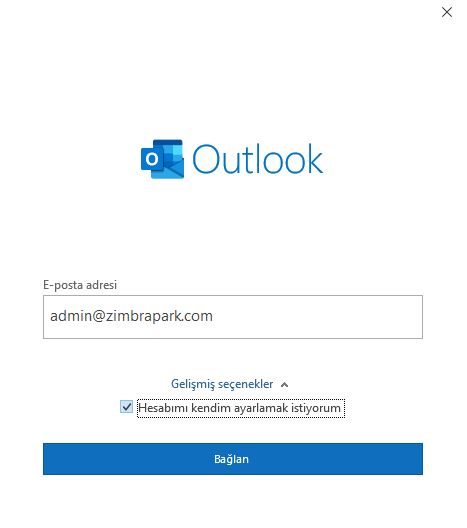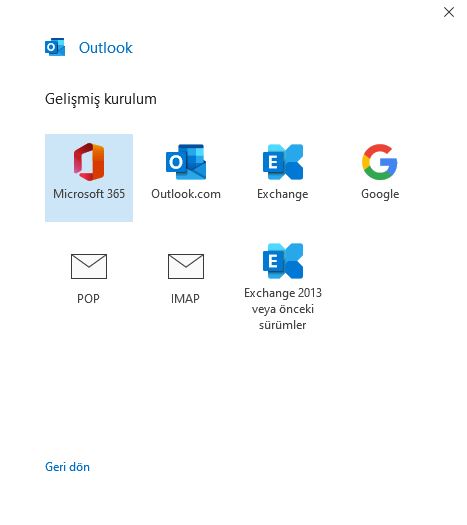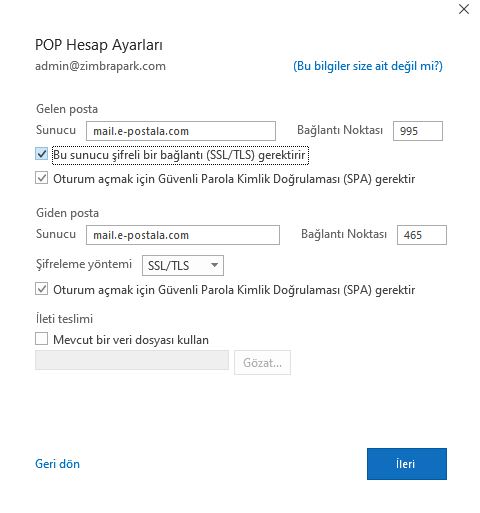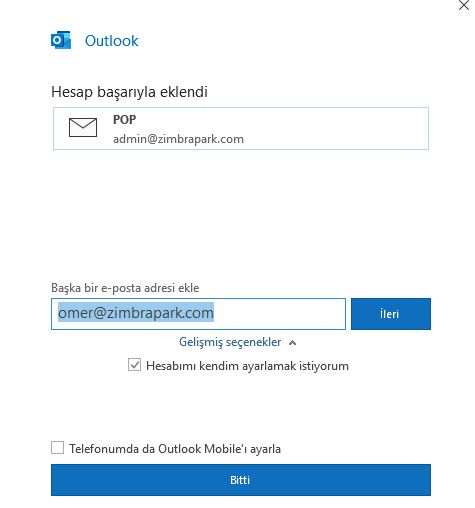Tüm zimbra hesaplarınızı Microsoft Outlook uygulamasında kullanabilirsiniz. Kurulum için Microsoft Office 365 Outlook uygulamasını açın.
Sol üstte bulunan "Dosya" butonuna basın. Gelen ekranda hesap ekle butonuna basın.
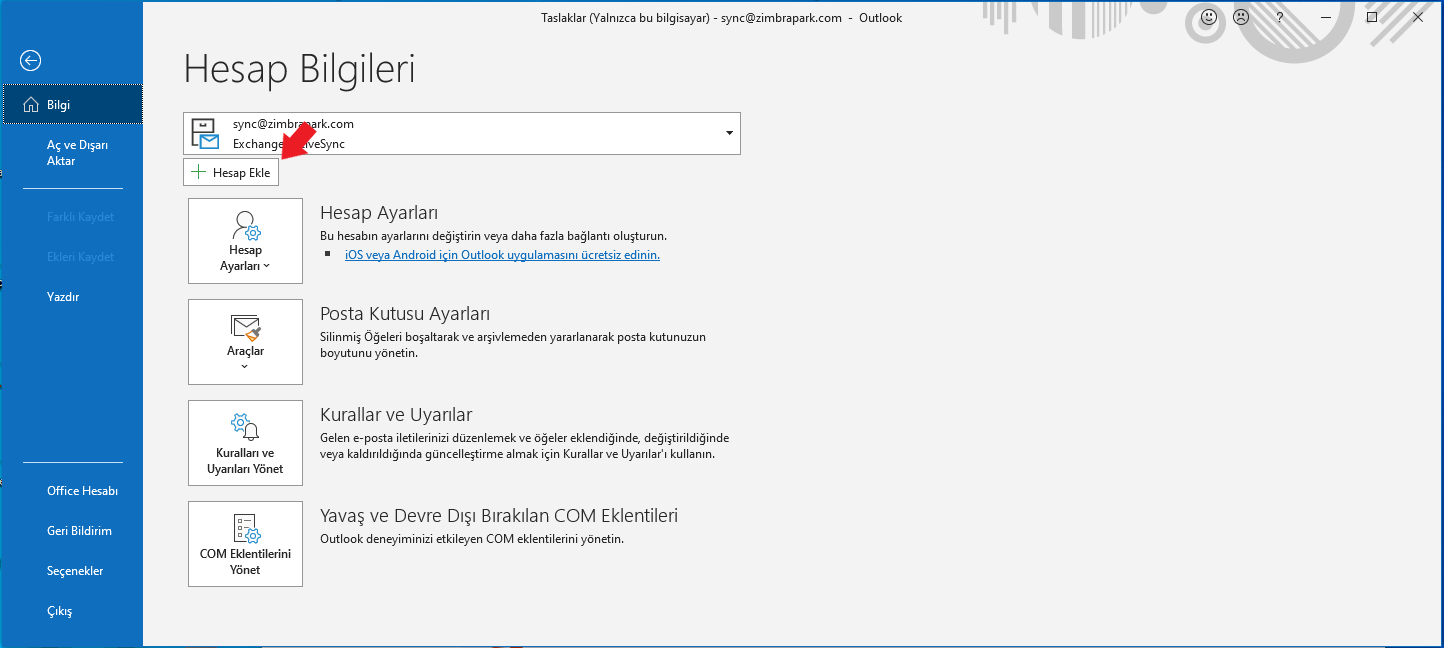
Açılan pencerede mail adresini yazın ve alt tarafta bulunan Gelişmiş seçeneklere tıklayın ve "Hesabımı kendim ayarlamak istiyorum" seçeneğini işaretleyin ve Bağlan butonuna basın.
Gelen seçeneklerden POP seçin.
Sunucu bilgilerine mail hizmeti aldığınız firmanın size verdiği sunucu ve port bilgilerini yazın ve şifreleme yöntemlerini seçin. Ardından ileri butonuna basın ve şifrenizi girerek Bağlan butonuna basın.
Eğer mail sunucusu, port ve şifre bilgilerini doğru girdiyseniz Hesap başarı ile eklendi ekranı ile karşılaşacaksınız.
İşleminiz tamamlandı. Bitti butonuna tıklayarak mail hesabınızı kullanmaya başlayabilirsiniz.
Farklı outlook versiyonları ve farklı kurulum tipleri için diğer yazılarımızı inceleyebilirsiniz.
Yazılarımızdan bazıları;
Microsoft Outlook Zimbra IMAP Mail Kurulumu:Microsoft Outlook Zimbra İmap Mail Kurulumu
Microsoft Outlook 2016 Zimbra IMAP Mail Kurulumu:
Microsoft Outlook 2016 Zimbra POP Mail Kurulumu:
Microsoft Outlook 2013 Zimbra IMAP Mail Kurulumu:
Microsoft Outlook 2013 Zimbra POP Mail Kurulumu: